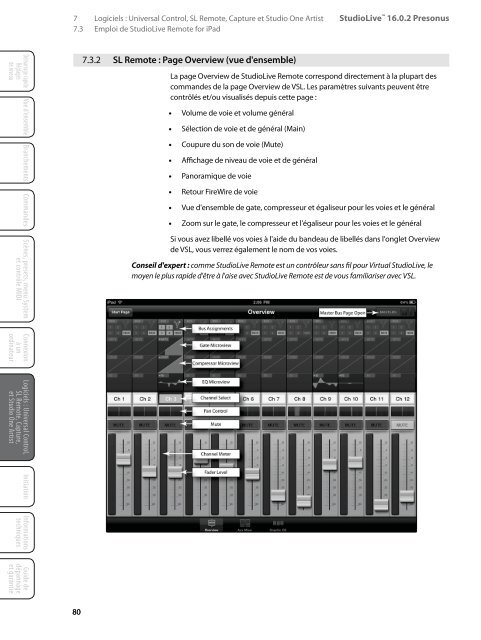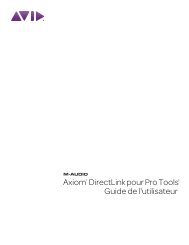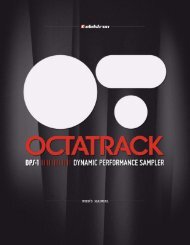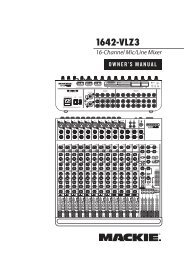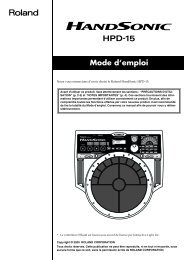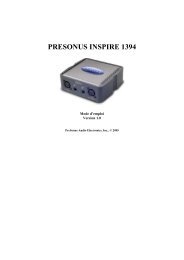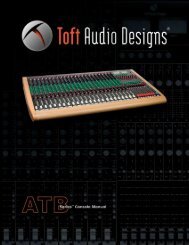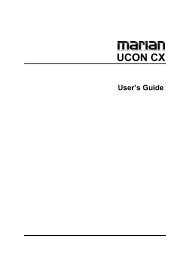StudioLive™ 16.0.2 Presonus - Univers-sons.com
StudioLive™ 16.0.2 Presonus - Univers-sons.com
StudioLive™ 16.0.2 Presonus - Univers-sons.com
You also want an ePaper? Increase the reach of your titles
YUMPU automatically turns print PDFs into web optimized ePapers that Google loves.
7 Logiciels : <strong>Univers</strong>al Control, SL Remote, Capture et Studio One Artist StudioLive <strong>16.0.2</strong> <strong>Presonus</strong><br />
Mode d'emploi<br />
Logiciels : <strong>Univers</strong>al Control, SL Remote, Capture et Studio One Artist 7<br />
7.3 Emploi de StudioLive Remote for iPad Emploi de StudioLive Remote for iPad 7.3<br />
Démarrage rapide<br />
Réglages<br />
de niveau<br />
Vue d'ensemble<br />
Branchements<br />
7.3.2 SL Remote : Page Overview (vue d'ensemble)<br />
La page Overview de StudioLive Remote correspond directement à la plupart des<br />
<strong>com</strong>mandes de la page Overview de VSL. Les paramètres suivants peuvent être<br />
contrôlés et/ou visualisés depuis cette page :<br />
<br />
<br />
<br />
<br />
<br />
Volume de voie et volume général<br />
Sélection de voie et de général (Main)<br />
Coupure du son de voie (Mute)<br />
Affichage de niveau de voie et de général<br />
Panoramique de voie<br />
Demande d'assignation de bus<br />
Affiche les assignations de bus d'une voie ou d'un bus.<br />
Tapez pour ouvrir la page Bus Assign et faites les changements.<br />
Au-dessus de chaque voie, vous trouverez la zone d'assignation de bus.<br />
Elle affiche le retour FireWire actuel et le couplage stéréo pour chaque<br />
voie.<br />
Pour changer les assignations de retour FireWire d'une voie particulière,<br />
tapez sur l'écran. Cela ouvrira la page Bus Assign pour cette voie. Presser<br />
l'icône FireWire active le retour FireWire. Toute sélection faite dans cette<br />
fenêtre est immédiatement affichée dans la zone d'assignation de bus.<br />
Pour fermer la fenêtre, tapez n'importe où dans l'écran.<br />
Démarrage rapide :<br />
Réglages<br />
de niveau<br />
Vue d’ensemble<br />
Branchements<br />
Commandes<br />
<br />
<br />
<br />
Retour FireWire de voie<br />
Vue d'ensemble de gate, <strong>com</strong>presseur et égaliseur pour les voies et le général<br />
Zoom sur le gate, le <strong>com</strong>presseur et l'égaliseur pour les voies et le général<br />
Microvues et zooms du Fat<br />
Channel<br />
Affichent une microvue du gate, du <strong>com</strong>presseur et de l'égaliseur.<br />
Tapez pour ouvrir une vue agrandie et faire des changements.<br />
Commandes<br />
Scènes, presets, menu System<br />
et contrôle MIDI<br />
Connexion<br />
à un<br />
ordinateur<br />
Logiciels : <strong>Univers</strong>al Control,<br />
SL Remote, Capture,<br />
et Studio One Artist<br />
Si vous avez libellé vos voies à l'aide du bandeau de libellés dans l'onglet Overview<br />
de VSL, vous verrez également le nom de vos voies.<br />
Conseil d'expert : <strong>com</strong>me StudioLive Remote est un contrôleur sans fil pour Virtual StudioLive, le<br />
moyen le plus rapide d'être à l'aise avec StudioLive Remote est de vous familiariser avec VSL.<br />
Chaque voie et bus dispose d'une microvue des <strong>com</strong>posants du Fat<br />
Channel. Ces microvues vous permettent de voir si le traitement<br />
dynamique d'une voie ou d’un bus particulier est activé. Si un quelconque<br />
des processeurs dynamiques du Fat Channel est désactivé, sa microvue<br />
est grisée.<br />
Pour apporter des changements au traitement dynamique du Fat<br />
Channel, tapez sur n'importe laquelle des microvues. Cela lancera la<br />
vue agrandie du Fat Channel focalisée sur ce <strong>com</strong>posant ; c'est-à-dire<br />
que si vous tapez sur la microvue EQ, le Fat Channel s'ouvrira en version<br />
agrandie et focalisée sur l'égaliseur. La vue agrandie du Fat Channel<br />
correspond directement à l'onglet Channel (voie) de VSL.<br />
Vous pouvez passer en revue les <strong>com</strong>posants dynamiques de la vue<br />
agrandie du Fat Channel en faisant glisser votre doigt vers la gauche ou<br />
vers la droite. Par exemple, si vous zoomez sur le gate et faites glisser<br />
votre doigt vers la gauche, la vue agrandie du Fat Channel se focalisera<br />
sur le <strong>com</strong>presseur ; un nouveau balayage vers la gauche affichera<br />
l'égaliseur (EQ).<br />
Scènes, presets, menu System<br />
et contrôle MIDI<br />
Connexion<br />
à un<br />
ordinateur<br />
Initiation<br />
Initiation<br />
Informations<br />
techniques<br />
Informations<br />
techniques<br />
Guide de<br />
dépannage<br />
et garantie<br />
Guide de<br />
dépannage<br />
et garantie<br />
Logiciels : <strong>Univers</strong>al Control,<br />
SL Remote, Capture,<br />
et Studio One Artist<br />
Pour fermer la vue agrandie du Fat Channel, tapez sur le "x" dans le coin<br />
supérieur droit. Cela affichera la page Overview normale.<br />
80 81